2015新款13 英寸Retina MacBook Pro拆机高清图赏
苹果本月发布的 13 英寸 Retina MacBook Pro 除了升级了内部主要配置,还增加了全新的 Force Touch 触控板,所以还是有再一次拆解的必要性的,让大家看看全新的 Force Touch 底下藏了什么秘密。


如果你想了解新款 13 英寸 Retina MacBook Pro 的性能如何,可以查看我们的评测文章。但如果你喜欢欣赏机器内部那独特的美,请往下阅读。
即将要被拆解的 MacBook Pro 型号为 A1502,记性好的读者或许记得这个型号也是 2013 年末款 MacBook Pro 的型号。
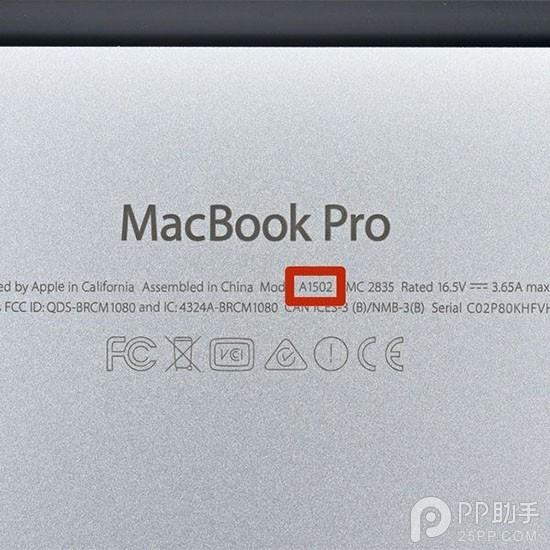
刚一打开外壳,最先注意到的不同就是 MacBook Pro 触控板线缆的布局。除此之外,内部结构跟 2013 年款的 MacBook Pro 看起来差不多。



不知道是不是苹果开始鼓励大家拆机了,因为以前苹果总会在电池标签处印刷一段警告“仅供苹果授权服务提供商拆机。警告:可能会引起起火或短路。请不要拆解、砸摔或靠近火源或超过 100℃高温。”,但是现在那块电池标签还在,但上面没有印刷这段文字了。不过在这里还是要提醒打算动手拆 MacBook 的读者,这跟拆 iPhone/iPad 不一样,最好由专业人士操作。

Force Touch 触控板被一层一层包裹,所以还是先得拆下旁边的电池。

以前电池架这里是由四枚螺丝钉来固定的,但现在改用四个橡胶塞了,方便很多。但各有好处吧,以前是用螺丝钉固定电池架,然后电池用粘合剂固定在主板,两层加固貌似可靠很多,现在不需要用螺丝钉固定了,不知道是不是因为电池用的粘合剂更加牢固?千万别啊,铲除电池是很累人的活儿呢。

要铲除大块的电池,需要先把触控板的电子板拆出来,结果发现触控板的电子板焊接在更大的电子板上,所以暂时还不能拆出来,只能先挪到一边。不过我们可以看到上面有两块有意思的芯片:ST微电子的基于微控制器的 32F103 ARM Cortex-M;博通BCM5976触摸屏控制器,在 iPhone 5s 和 iPad Air 也发现了这块零件。

原来 2015 年 13 英寸 Retina MacBook Pro 电池续航提升一小时的原因不仅是 CPU 功耗降低,而且电池也有了微妙的改进,新的电池有 11.42 V 74.9 Whr,而 2013 年款的电池是 71.8 Whr,所以电池能量提升了 4%,加上 Broadwell 功耗的降低,从而实现了 11% 电池续航的提升。
看到一块熟悉的零件:德州仪器 BQ20Z451 监测计,用来测量电池电量的。

总算能看到 Force Touch 触控板的内部了。苹果用了 10 枚螺丝钉来固定触控板,苹果是担心有人太用力把触控板元件按脱落了吗?要拿这么多的螺丝钉来固定这一不算大的零件。

从零件来看,苹果用在 MacBook Pro 上的 Force Touch 触控板跟苹果展示的全新 MacBook 上的 Force Touch 触控板是不一样的。至于有哪些不一样,只能等全新 MacBook 上市后经过拆解才能对比出来。不过也不必纠结,全新设计的机子肯定会跟加装在旧款机型里面的零件不完全一样,至少要考虑空间设计的问题。

Force Touch 的一个特色是 Taptic Engine,这是苹果用来描述“触觉反馈”的术语,说白了就是触觉反馈元件而已。苹果先是应用到了 Apple Watch,后来再应用到 13 英寸 Retina MacBook Pro 和全新 MacBook 上,所以 13 英寸机型是幸运的率先采用最新技术的旧款机型。那么就拆开看看这个神秘的 Taptic Engine 吧。

拆开了!从表面上看起来,这样的元件像是古老的设计了,由铁芯线缠绕成四个线圈,这就是电磁铁了,用来提供振动反溃这 4 个线圈可能可以独立工作,用户可以在电脑设置不同的振动强度和方向,以及触感,也就是说,用户在做这些设置的时候实际上是在关闭或打开某个线圈。
本来还以为可以在 Taptic Engine 能找到一些线性致动器的蛛丝马迹,不过只看到一系列的电磁铁而已。这些磁铁迅速推拉触控板下的金属导轨,从而产生点击时候的微小嗡嗡响声。那么触感又是由哪个元件产生的呢?我们继续往下探究。

拆除触控板支架要求切开四个橡胶垫片。打开后,就能看到压力传感器了。

去年传出苹果的一项专利称,苹果可能应用一个“应变计”来测量施加在表面的压力。把拆下来的压力传感器放到显微镜观察发现,果然有一些微小的应变计,装在一个弯曲的金属载体,它们可以检测到压力的程度。

接下来看闪存结构,跟上周拆解 13 英寸 MacBook Air 发现的一样:

三星 S4LN058A01 PCIe3.0 x 4个 AHCI 闪存控制器
三星 K4E4E324ED 512 MB LPDDR3 的 DRAM
8 个 16 GB 的三星 K9LDGY8S1D-XCK0 闪存(总共有 128 GB)
主板上的芯片,有些跟上一代的相同:

英特尔 SR26K 双核 i5-5257U 处理器,集成英特尔 Iris Graphics 6100
SK 海力士 H9CCNNNBLTALAR LPDDR-SDRAM
Cirrus 4208-CRZ 双通道低功耗 HD 音频编解码器
英特尔DSL5520 Thunderbolt 2 控制器
德州仪器 TI58872D
两个飞兆半导体 DE46SY

SK 海力士 H5TC4G63AFR4 GB(512 MB)DDR3 SDRAM
德州仪器/Stellaris LM4FS1EH SMC 控制器
博通 BCM15700A2,貌似是一个无线网络芯片组
德州仪器 HD3SS213 DisplayPort Differential 开关
Windbond 25064FVIQ
凌力尔特 LT3957 和 Intersil 的 95826AHRZ
德州仪器 TPS51980 与 SMSC EMC1704-2
I/O板看起来没有变化,但有些板载芯片已经更换了:

Parade 技术公司的 PS8401A HDMI Jitter Cleaning Repeater
创惟科技的 GL3219 SDXC 读卡器控制器
恩智浦半导体的 PCA95018位I/O扩展,板载2千比特EEPROM
新款 MacBook Pro 的电池还是很难拆,粘得很牢,使得更换电池更加复杂。另外,要更换触控板的零件也需要取出电池,所以无论是更换电池还是更换触控板零件,都不是维修人员想看到的。
RAM 被焊接在主板,所以要么现在就定制更高的 RAM,要么以后就别想着更换,没有升级的机会了。苹果定制的基于 PCIe 的 SSD 仍然不是一个标准的驱动器,只能祈祷将来驱动器能够兼容。

